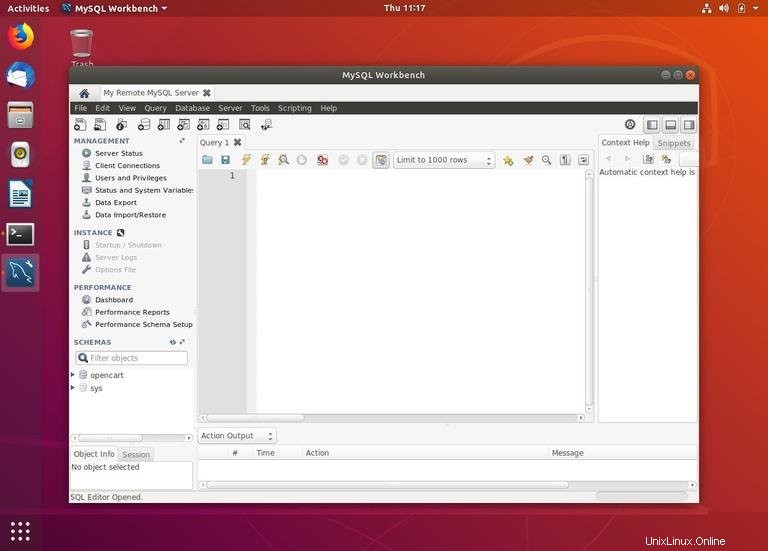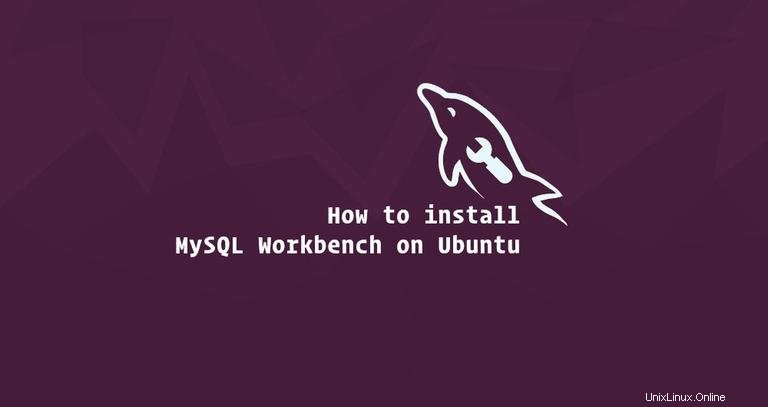
MySQL Workbenchis adalah aplikasi grafis lintas platform untuk administrator dan arsitek database MySQL. Ini mencakup alat untuk mengelola database dan pengguna, membuat dan menjalankan kueri SQL, mengonfigurasi server, mengambil cadangan, melakukan migrasi, dan banyak lagi.
Dalam tutorial ini, kami akan menunjukkan cara menginstal dan menggunakan MySQL Workbench di Ubuntu 18.04. Instruksi yang sama berlaku untuk Ubuntu 16.04 dan semua distribusi berbasis Ubuntu, termasuk Linux Mint, Kubuntu dan Elementary OS.
Prasyarat #
Sebelum melanjutkan tutorial ini, pastikan Anda masuk sebagai pengguna dengan hak istimewa sudo.
Menginstal MySQL Workbench di Ubuntu #
Menginstal MySQL Workbench di Ubuntu adalah proses yang cukup mudah. Perbarui indeks paket dan instal paket MySQL Workbench:
Paket MySQL Workbench yang tersedia di repositori default Ubuntu mungkin tidak selalu merupakan versi terbaru.sudo apt updatesudo apt install mysql-workbench
Meluncurkan MySQL Workbench #
Sekarang MySQL Workbench telah terinstal di sistem Ubuntu Anda, Anda dapat memulainya dari baris perintah dengan mengetikkan mysql-workbench atau dengan mengklik ikon MySQL Workbench (Activities -> MySQL Workbench ).
Saat Anda memulai MySQL Workbench untuk pertama kalinya, jendela seperti berikut akan muncul:
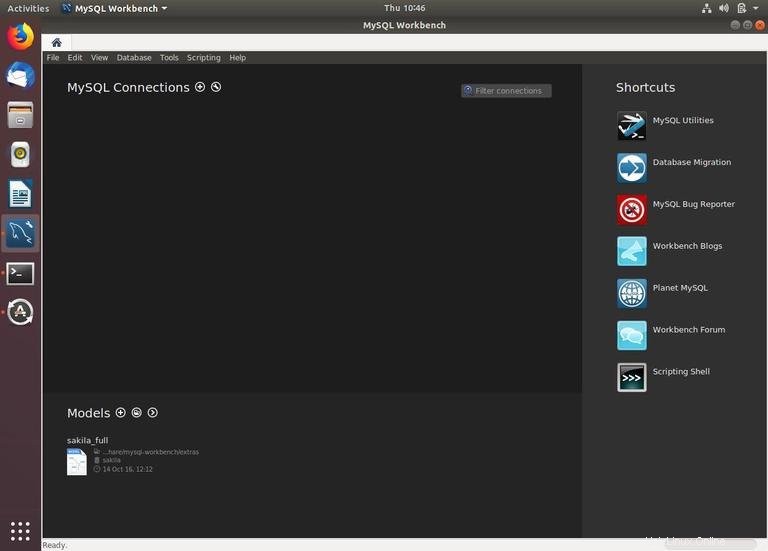
Menggunakan MySQL Workbench #
Salah satu fitur yang paling berguna dari MySQL Workbench adalah memungkinkan Anda untuk dengan mudah mengkonfigurasi tunneling SSH ke server lokal dan remote. Dengan cara ini Anda tidak perlu mengekspos server MySQL ke dunia luar, Anda hanya memerlukan akses SSH ke server jarak jauh.
Untuk menambahkan koneksi baru, klik tanda tambah yang dilingkari di sebelah “MySQL Connections”.
Jendela baru "Atur formulir Koneksi Baru" akan terbuka. Dalam contoh ini, kami akan terhubung ke server jauh melalui SSH. Masukkan nama yang bermakna di bidang “Nama koneksi” dan pilih Standard TCP/IP over SSH dari Dropdown “Metode Koneksi”.
- Dalam “SSH hostname”, masukkan nama host atau Alamat IP server diikuti dengan port SSH.
- Masukkan "Nama Pengguna SSH" jarak jauh Anda. Untuk otentikasi, Anda dapat menggunakan kata sandi pengguna atau kunci SSH.
- Biarkan nilai default dari bidang “MySQL Hostname” (127.0.0.1).
- Masukkan kredensial login basis data jarak jauh Anda di bidang “Nama Pengguna” dan “Kata Sandi”.
Setelah selesai, klik tombol “Uji Koneksi”.
Jika ini pertama kalinya Anda terhubung ke server melalui SSH, Anda akan melihat pesan seperti “Sidik Jari Server SSH Hilang”, klik “Lanjutkan”.
Jika tes berhasil, Anda akan melihat sesuatu seperti ini:
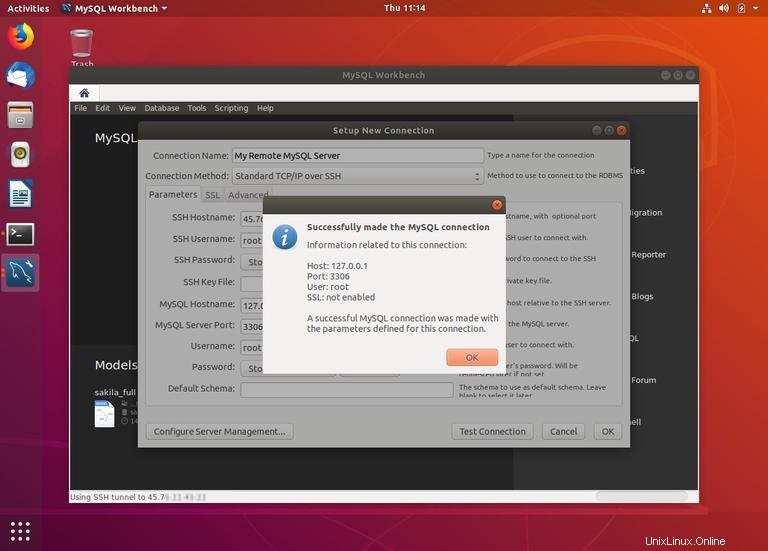
Koneksi baru akan ditampilkan di halaman awal MySQL Workbench. Klik dua kali untuk terhubung.
Setelah terhubung, Anda harus seperti di bawah ini termasuk daftar semua database di bagian Skema: